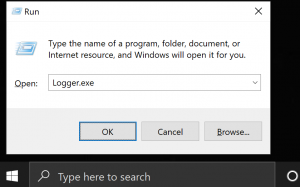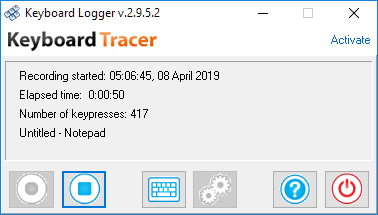Tutorial lengkap tentang cara merekam penekanan tombol di komputer
Log keyboard bisa sangat membantu dalam ratusan situasi.. Pemantauan jenis karyawan apa yang dapat memberi Anda petunjuk tentang kemungkinan idlers membahayakan produktivitas di perusahaan Anda. Melacak aktivitas keyboard server perusahaan dapat mengidentifikasi pencurian data atau dapat digunakan untuk tujuan forensik.. Dan perekam kunci keyboard yang diinstal pada PC rumah memperingatkan Anda jika anak-anak Anda memiliki percakapan yang berpotensi berbahaya di internet..
Keyboard Tracer adalah alat ringan namun kuat untuk memantau goresan tombol pada komputer. Di bawah ini Anda akan menemukan panduan menyeluruh tentang cara menggunakan perangkat lunak ini untuk mempelajari apa yang sedang terjadi di PC rumah atau perusahaan Anda..
Isi:
- Instruksi Instalasi dan Penghapusan
- Penggunaan pertama dari Keyboard Tracer
- Meluncurkan Keystrokes Logger
- Mengonfigurasi pengaturan Logger
- Menghentikan pencatatan dan keluar dari Pelacak Keyboard
- Melihat Log Pelacak Keyboard
- FAQ dan Kasus Penggunaan
Cara mengunduh Keyboard Tracer
Keyboard Tracer jika perangkat lunak free-to-download. Ini berarti Anda dapat dengan bebas mengunduhnya tanpa registrasi di situs web kami dan menggunakannya selama yang Anda butuhkan.. Silakan buka halaman unduh alat pelacakan keystroke kami untuk mengunduh program.
Perhatikan bahwa versi uji coba gratis tidak terbatas waktu tetapi memiliki batasan fungsional tertentu. Silakan pelajari lebih lanjut di halaman unduhan atau buka halaman pesanan untuk membeli versi tak terbatas.
Pemberitahuan penting:
Karena Keyboard Tracer sering diperbarui, pengaturan yang dapat dieksekusi yang akan Anda unduh dapat menghasilkan pesan peringatan.
Keyboard Tracer diverifikasi oleh semua antivirus populer dan 100% selamat. Juga, program ini tidak menginstal perangkat lunak atau plugin pihak ketiga yang tidak diinginkan.
Cara menginstal perangkat lunak Keyboard Tracer
PENTING! Kami melihat bahwa ada beberapa sumber yang mendistribusikan versi retak dari perangkat lunak Keyboard Tracer. Kami telah menguji setiap versi yang retak dan menemukan bahwa semuanya mengandung inklusi malware dan spyware.. Tolong jangan setup “versi retak”, itu tidak aman! Gunakan sumber resmi seperti situs web kami atau CNET (download.com) ke unduh versi bebas virus.
Setelah unduhan Anda selesai, menjalankan penyetelan yang dapat dieksekusi. Perhatikan bahwa terkadang Windows dapat menampilkan pesan peringatan yang menunjukkan bahwa file yang diunduh berpotensi berisiko.. Seperti yang kami katakan di atas, hal ini disebabkan oleh seringnya pembaruan alat. Setiap pembaruan "mengatur ulang" jumlah unduhan di Windows SmartScreen dan alat serupa, sehingga mereka menampilkan unduhan sebagai berisiko.
Jika Anda melihat pesan seperti itu, klik "Lanjutkan" untuk memulai instalasi.
Anda akan melihat layar pertama Dari Wizard Setup:
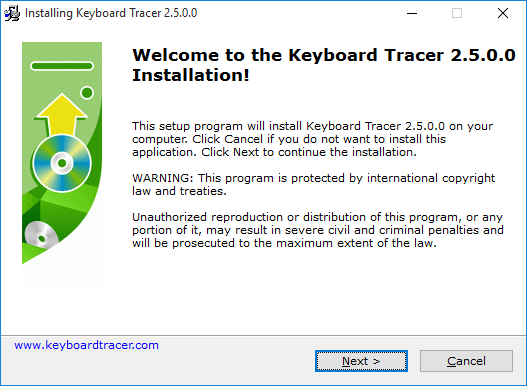
Ikuti langkah-langkah Panduan Penyetelan untuk menginstal program kami yang memantau aktivitas keyboard di komputer Anda. Instalasinya cukup sederhana dan cukup jelas. Anda dapat memilih folder tujuan yang berbeda untuk menginstal program ke, namun, kami sarankan Anda melanjutkan dengan jalur default.

Proses instalasi memakan waktu kurang dari satu menit. Setelah penyiapan menyalin semua file yang diperlukan, ini menawarkan Anda untuk mengkonfigurasi opsi peluncuran Keyboard Tracer. Anda dapat memulai perangkat lunak pelacakan keyboard sekarang dan memilih apakah Anda ingin memulai secara otomatis di komputer ini pada setiap reboot..
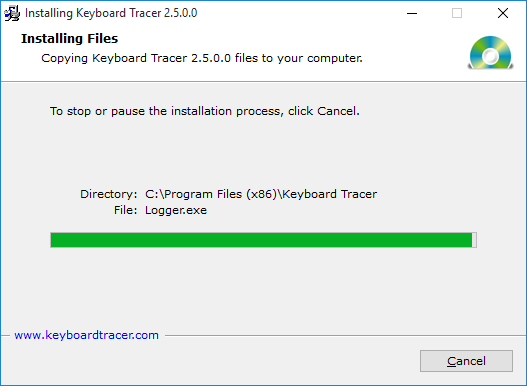
Selamat! Anda sekarang selangkah lagi dari menjalankan perekam pers kunci yang paling efisien namun tidak terlihat.
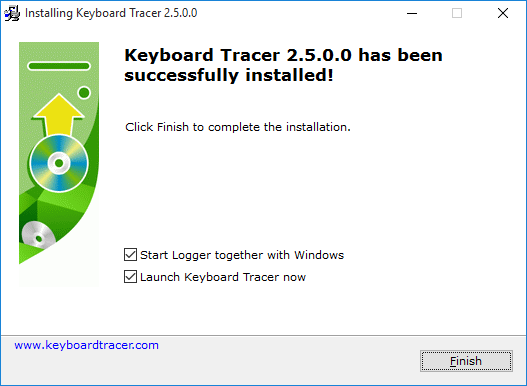
Secara default Pelacak Keyboard akan menampilkan ikon baki setelah startup. Jika Anda ingin meluncurkan Keyboard Tracer tersembunyi, Anda harus menghentikan rekaman, buka pengaturan dan nonaktifkan ikon baki. Hafalkan hot-key yang akan menunjukkan jendela pelacak (Shift+Ctrl+K secara default).
Tekan tombol Selesai untuk menutup panduan penyetelan
Cara menjalankan perekam penekanan tombol
Segera setelah proses instalasi selesai, Anda dapat langsung meluncurkan Keyboard Tracer dengan memilih "Luncurkan Keyboard Tracer sekarang" pilihan. Ini akan segera menjalankan program.
Catatan penting untuk pengguna:
Perhatikan bahwa Anda tidak bisa meluncurkan program dari menu Mulai atau layar Mulai menggunakan pintasan Pelacakan Keyboard. Program penyiapan tidak membuat pintasan menu desktop atau Star, karena ini akan menjadi tanda yang jelas bagi pengguna di komputer itu bahwa riwayat penekanan tombol sedang dipantau.
Itu sebabnya Anda tidak harus menonaktifkan "Luncurkan Keyboard Tracer sekarang" dan "Start Logger bersama dengan Windows" opsi jika Anda tidak tahu cara memulai program tanpa menggunakan pintasan.
Tanpa pintasan desktop, Anda dapat meluncurkan Keyboard Tracer dengan menggunakan fitur pencarian Windows. Ketik "pelacak keyboard" di kotak pencarian dan pilih aplikasi Keyboard Tracer dalam saran untuk memulainya.
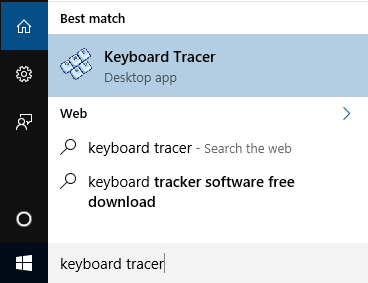
Catatan untuk pengguna tingkat lanjut:
Anda dapat menjalankan keylogger menggunakan prompt baris perintah dan meneruskan parameter baris perintah tertentu ke program. Untuk menjalankan Keyboard Tracer dari baris perintah, memunculkan command prompt Windows dengan menekan Win +R dan mengetik Logger.exe nama yang dapat dieksekusi bersama dengan jalur penuh ke executable yang dapat dieksekusi ini:
Parameter baris perintah adalah:
- /norun – biasanya ketika Keyboard Tracer dimulai segera mulai merekam input keyboard. Namun, Anda dapat menonaktifkan perilaku ini dengan menggunakan parameter prompt perintah /norun.
- /menyembunyikan – parameter ini memberitahu Keyboard Tracer untuk bersembunyi saat memulai. Ini berarti tidak akan menampilkan ikon baki sistem sehingga sepenuhnya tidak terlihat untuk pengguna akhir.. Penting: ketika Keyboard Tracer disembunyikan, Anda dapat memunculkan jendela utama program dan memulai / menghentikan perekaman penekanan tombol hanya dengan menekan pintasan keyboard. Pintasan default adalah Ctrl+Shift+K.
Cara menggunakan Keyboard Tracer untuk merekam penekanan tombol
Keyboard Tracer dirancang agar sangat intuitif untuk digunakan, begitu banyak fungsi bekerja secara otomatis pada sistem apa pun tanpa perlu menyesuaikan apa pun. Di bawah ini Anda akan menemukan panduan tentang cara merekam keyboard di komputer Anda, dan cara melihat log yang menunjukkan tombol apa yang ditekan.
Cara merekam penekanan tombol di Windows 10, 8, 7, Vista dan XP
Biasanya, Keyboard Tracer mulai mencatat penekanan tombol secara instan setelah dimulai. Namun, Anda dapat mengubah ini dengan menonaktifkan opsi yang sesuai (lihat di bawah ini). Oke, inilah cara melacak penekanan tombol dengan Keyboard Tracer.
Cara mulai merekam penekanan tombol
Untuk mulai merekam setiap tombol yang ditekan pada keyboard:
- Klik ikon baki sistem atau tekan pintasan keyboard (Ctrl+Shift+K secara default) untuk membuka jendela utama Pelacak Keyboard.
- Klik Mulai merekam tombol untuk mengaktifkan perekaman semua peristiwa keyboard dalam sistem. Ini termasuk pengolah kata, Browser, Rasul, Permainan, obrolan dan sebagainya.
- Di jendela utama Anda dapat melihat beberapa statistik umum dari penekanan tombol yang direkam.
- Klik Tutup kancing
untuk menyembunyikan jendela Keyboard Tracer. Program ini akan tetap aktif dan bekerja di latar belakang masih menyimpan setiap penekanan tombol..
Cara berhenti merekam penekanan tombol
Ketika Anda ingin menonaktifkan pemantauan stroke kunci untuk sementara waktu, Lakukan hal berikut:
- Klik ikon baki sistem atau tekan pintasan keyboard (Ctrl+Shift+K secara default) untuk membuka jendela utama Pelacak Keyboard.
- Klik Stop tombol untuk menghentikan perekaman penekanan tombol untuk sementara waktu. Sesi berlangsung pada jeda dan akan berlanjut ketika Anda mengklik Mulai merekam tombol lagi.
Cara keluar dari Keyboard Tracer dan berhenti melacak penekanan keyboard
Jika Anda ingin menutup Keyboard Tracer dan berhenti merekam aktivitas keyboard apa pun, Ikuti langkah-langkah ini:
- Klik ikon baki sistem atau tekan pintasan keyboard (Ctrl+Shift+K secara default) untuk membuka jendela utama Pelacak Keyboard.
- Klik Berhenti kancing. Ini akan menutup Keyboard Tracer dan akan membongkarnya dari memori. Perhatikan bahwa program dapat berjalan lagi pada reboot berikutnya jika "Start Logger bersama dengan Windows" opsi diaktifkan.
Cara melihat riwayat penekanan tombol (log keyboard)
Saat Keyboard Tracer memonitor penekanan tombol, secara otomatis menyimpannya ke dalam file log. File log semacam itu berisi semua riwayat pengetikan di komputer untuk sesi saat ini. Setiap sesi pengetikan disimpan ke dalam file log terpisah. Berikut adalah cara Anda dapat melihat log penekanan tombol:
Melihat riwayat pengetikan saat ini di komputer di jendela utama Keyboard Tracer
- Klik ikon baki sistem atau tekan pintasan keyboard (Ctrl+Shift+K secara default) untuk membuka jendela utama Pelacak Keyboard.
- Klik Log keyboard tombol untuk membuka log riwayat pengetikan saat ini. Log adalah file HTML, terbuka di browser default Anda.
- Atau, Anda dapat melihat file log saat ini dengan riwayat keyboard yang direkam dengan mengklik kanan ikon baki sistem dan memilih item "Lihat file log saat ini". Ternyata, jika jendela baki sistem tidak ditampilkan (Yaitu. jika program bekerja dalam mode tersembunyi), Anda tidak dapat menggunakan varian ini.
Cara melihat semua log penekanan tombol yang disimpan
Jika Anda ingin meninjau log yang lebih lama, Bukan hanya yang sekarang, Anda harus mengikuti langkah-langkah ini:
- Temukan folder tempat file log disimpan di Windows Explorer atau pengelola file lainnya. Jika Anda tidak tahu apa folder ini, baca bagian "Cara mengkonfigurasi" di bawah ini.
- Temukan file log yang Anda butuhkan. Nama setiap file log adalah tanggal ketika file log ini direkam.
- Klik dua kali file log untuk membukanya di browser.
File log yang dibuka terlihat sebagai berikut:
Seperti yang Anda lihat, Keyboard Tracer merekam semua penekanan tombol dan secara otomatis mengurutkannya berdasarkan aplikasi yang terdeteksi keypress di. Hal ini memungkinkan Anda untuk dengan mudah menemukan aplikasi yang tidak diinginkan., misalnya jejaring sosial atau messenger yang dianulir di komputer perusahaan, atau game dan situs dewasa di PC rumah.
Juga, Anda melihat tanggal dan waktu saat sesi perekaman dimulai, peristiwa keypress individu dan tanggal dan waktu ketika sesi perekaman dihentikan.
Cara mengkonfigurasi Keyboard Tracer
Ingin membuat rekaman stroke keyboard Anda bahkan lebih efisien? Keyboard Tracer menyediakan sejumlah opsi untuk menyesuaikan bagaimana dan kapan aktivitas keyboard akan disimpan.
Untuk memunculkan jendela Opsi Pelacak Keyboard:
- Klik ikon baki sistem atau tekan pintasan keyboard (Ctrl+Shift+K secara default) untuk membuka jendela utama Pelacak Keyboard.
- Jika perekam jenis keyboard sekarang aktif dan sedang melacak penekanan tombol, Hentikan dengan mengklik Stop
kancing.
- Klik Pengaturan
kancing. Ini akan menampilkan jendela opsi.
- Sekarang Anda dapat menekan Start
tombol untuk mulai memantau keyboard Anda.
Pengaturan program
Blok pengaturan ini mengkonfigurasi bagaimana program akan melacak penekanan tombol pada komputer. Opsi berikut tersedia:
- Lokasi file log – parameter ini menentukan di mana Keyboard Tracer harus menyimpan log yang direkam dari goresan tombol.
- Hotkey untuk menampilkan/menyembunyikan logger – opsi ini mengatur kombinasi tombol yang harus Anda tekan untuk memunculkan atau menyembunyikan jendela utama program.
- Mulai secara otomatis saat memulai Windows – aktifkan jika Anda ingin Keyboard Tracer dimulai dengan setiap reboot. Sebaliknya, Anda harus menjalankannya secara manual setelah setiap restart sistem.
- Tampilkan ikon di baki sistem – jika diaktifkan, menampilkan ikon. Mengklik ikon ini memunculkan jendela utama, mengklik kanan ikon memunculkan menu konteks. Nonaktifkan opsi ini untuk membuat perekam tekan tombol tidak terlihat.
- Kata sandi yang cepat – jika opsi ini diatur, Keyboard Tracer akan meminta kata sandi. Opsi keamanan ini mencegah orang yang tidak berwenang mengakses pengaturan pelacak penekanan tombol dan log kunci.
Pengaturan file log
Di sini Anda dapat mengonfigurasi peristiwa keyboard apa yang harus direkam dalam file log. Misalnya, Anda dapat menonaktifkan perekaman tombol fungsional atau navigasi atau mengaktifkan pengambilan tangkapan layar otomatis. Biasanya, untuk komputer rumah Anda mungkin ingin menonaktifkan pencatatan sebagian besar kunci fungsional untuk menghemat ruang dan membuat log lebih mudah dibaca. Namun, Log forensik atau log server perusahaan mungkin memerlukan semua kunci yang dilacak dan direkam.
Cara melihat Log Pelacak Keyboard
Keyboard memulai file log baru setiap hari. Untuk melihat file log, Anda perlu membuka folder penyimpanan LOG dan menemukan file yang sesuai. File LOG dapat dibuka dengan browser web apa pun seperti Internet Explorer, Opera atau FireFox. Bergantung pada versi Keyboard Tracer yang Anda gunakan, Anda mungkin memerlukan koneksi Internet untuk tampilan file LOG yang tepat karena file LOG menggunakan gaya Bootstrap CSS.
Ada beberapa cara untuk membuka dan melihat log penekanan tombol:
- Aktifkan jendela utama dengan menekan kombinasi hotkeys, kemudian tekan Tracer
kancing. Ini akan membuka file log saat ini di browser web default. Opsi yang sama dapat diakses dari menu pop-up coba ikon.
- Gunakan Windows File Explorer untuk menavigasi dan membuka folder tempat file log disimpan, lalu klik dua kali ke file log yang diinginkan. Ini akan membuka file log.
- Jika ikon baki terlihat, Klik kanan ke Pelacak Keyboard ikon di baki sistem, lalu klik “Melihat file Log saat ini” item menu jika Anda ingin membuka log saat ini (log hari ini) atau klik item menu “Buka direktori Log” untuk melihat semua file LOG.
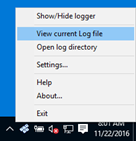
File log Keyboard Tracer yang dibuka di Internet Explorer terlihat seperti ini:

Klik di sini untuk melihat contoh file log.
Log berisi informasi berikut:
- Header Sesi – Tanggal dan waktu saat sesi log (Rekaman) Dimulai yaitu. Ketika Anda meluncurkan Pelacak Keyboard atau menekan Start
kancing. Setiap Header Sesi interaktif dan Anda dapat mengklik stempel waktu untuk memperluas atau menciutkan log sesi.
- Tanggal, waktu dan caption (teks dari judul) dari program di mana penekanan tombol ditekan.
- Daftar penekanan tombol yang terdaftar dalam aplikasi yang ditentukan termasuk kunci kontrol (tag tombol). Anda dapat menyembunyikan atau menampilkan tombol kontrol ini dari daftar menggunakan tombol paling atas yang disebut “Tombol Alihkan“
- Footer Sesi – Tanggal dan waktu ketika sesi perekaman dihentikan yaitu. Pelacak Keyboard dibongkar atau ketika Anda menekan Stop
kancing.
Cara menghapus Jejak Keyboard
Jika Anda memutuskan untuk menghapus perangkat lunak riwayat penekanan tombol kami dari komputer, Ikuti instruksi ini:
- Buka Panel kontrol dari menu Mulai.
- Pilih Program dan fitur. Jika panel Kontrol Anda berada dalam Tampilan Kategori, klik "Hapus instalan program" sebagai gantinya.
- Temukan Pelacak Keyboard dalam daftar.
- Pilih dan klik Uninstall.
Keyboard Tracer akan menghapus instalasi sepenuhnya, Tanpa jejak.
Pertanyaan yang Sering Diajukan
Anda mungkin ingin membaca panduan berikut tepat setelah pengaturan program.
Cara melacak penekanan tombol di komputer?
Keyboard Tracer dirancang persis untuk aktivitas semacam itu. Anda hanya menjalankannya, dan melacak keyboard dan menyimpan tekan tombol yang pernah ke dalam file log. Keyboard Tracer mungkin bukan satu-satunya program yang melacak penekanan tombol, tetapi menggabungkan kesederhanaan dengan efisiensi, Jadi menggunakannya sangat mudah bagi setiap pemilik komputer. Secara default Keyboard Logger menunjukkan menu baki yang terlihat sehingga yang pertama harus Anda lakukan jika Anda ingin menyembunyikan fakta pembalakan kunci adalah menonaktifkan ikon baki . Untuk melakukan itu, menjalankan logger, buka Pengaturan program
, menonaktifkan opsi yang sesuai dan tekan OKE untuk menyimpan pengaturan. Itu saja. Jika program dikonfigurasi untuk memulai bersama dengan Windows, itu mulai tersembunyi setelah restart komputer. Atau Anda dapat menjalankannya kembali tersembunyi secara manual menggunakan perintah Logger.exe /sembunyikan
Cara menginstal Keyboard Tracer secara diam-diam?
Pelacak Keyboard tidak dapat diinstal secara diam-diam. Tujuan dari program ini adalah keselamatan, Tidak memata-matai. Jadi Anda tidak dapat menginstalnya di komputer seseorang tanpa memberi tahu orang ini bahwa Anda melakukannya.. Sebenarnya, Anda masih memerlukan akses fisik ke komputer itu dan izin pengguna yang cukup untuk menginstal perangkat lunak di atasnya. Dalam kebanyakan kasus itu hanya dapat diinstal di PC milik Anda atau perusahaan Anda.. Kami tidak mendukung teknik tersembunyi karena ilegal di sebagian besar negara..
Apakah ada batasan dalam versi gratis?
Sedangkan versi uji coba gratis Keyboard Tracer dapat digunakan tanpa batas waktu, ada beberapa keterbatasan fungsional di dalamnya. Khusus, Anda hanya dapat menggunakan program untuk merekam terlebih dahulu 1000 penekanan tombol di setiap sesi dan setiap sesi perekaman hanya dapat bertahan hingga 10 Menit. Biasanya, ini lebih dari cukup untuk menguji fungsi perekam keyboard. Untuk menggunakan program tanpa batasan, Tolong pesan di sini.
Versi yang tidak terdaftar menunjukkan pesan popup berikut saat Anda memulai perekaman:
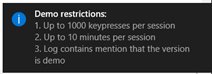
Saya kehilangan kata sandi utama saya. Bagaimana cara memulihkan akses ke Keyboard Tracer?
Sayangnya, Ini tidak mungkin. Program ini tidak pernah menyimpan kata sandi dalam bentuk terbuka di mana saja. Sebaliknya, menyimpan hash kata sandi dan membandingkan hash kata sandi asli dengan hash yang dimasukkan. Dalam kasus Anda, ini berarti bahwa kami tidak dapat membantu Anda memulihkan akses ke program. Coba ingat kata sandi.
Apakah program ini mata-mata keyboard?
Tidak. Keyboard Tracer bukan mata-mata. Ini dapat bekerja tanpa terlihat di latar belakang, tetapi tidak menyembunyikan dirinya sepenuhnya dari pengguna. Ini berarti Anda dapat dengan bebas menghapusnya seperti aplikasi lainnya.. Kami percaya mata-mata adalah ilegal dan tidak etis., Jadi kami tidak mengembangkan perangkat lunak tersebut. Namun, menggunakan Keyboard Tracer Anda dapat memastikan keamanan anak-anak Anda di Web, atau keamanan data bisnis Anda – ini adalah kasus penggunaan Keyboard Tracer yang benar-benar sah.